ตั้งแต่เปิดตัว เกมเมอร์ประสบปัญหาขณะเล่น Hogwarts Legacy แม้ว่าจะมีความนิยมอย่างมากก็ตาม
ข้อผิดพลาด VCRuntime140.Dll หรือ MSVCP140.Dll เป็นหนึ่งในข้อผิดพลาดทั่วไปขณะเล่นเกมบน Windows PC
สำหรับผู้เล่นบางคน เกมเริ่มหยุดทำงานเมื่อเปิดตัว แต่โชคดีที่มีวิธีแก้ไขข้อผิดพลาด
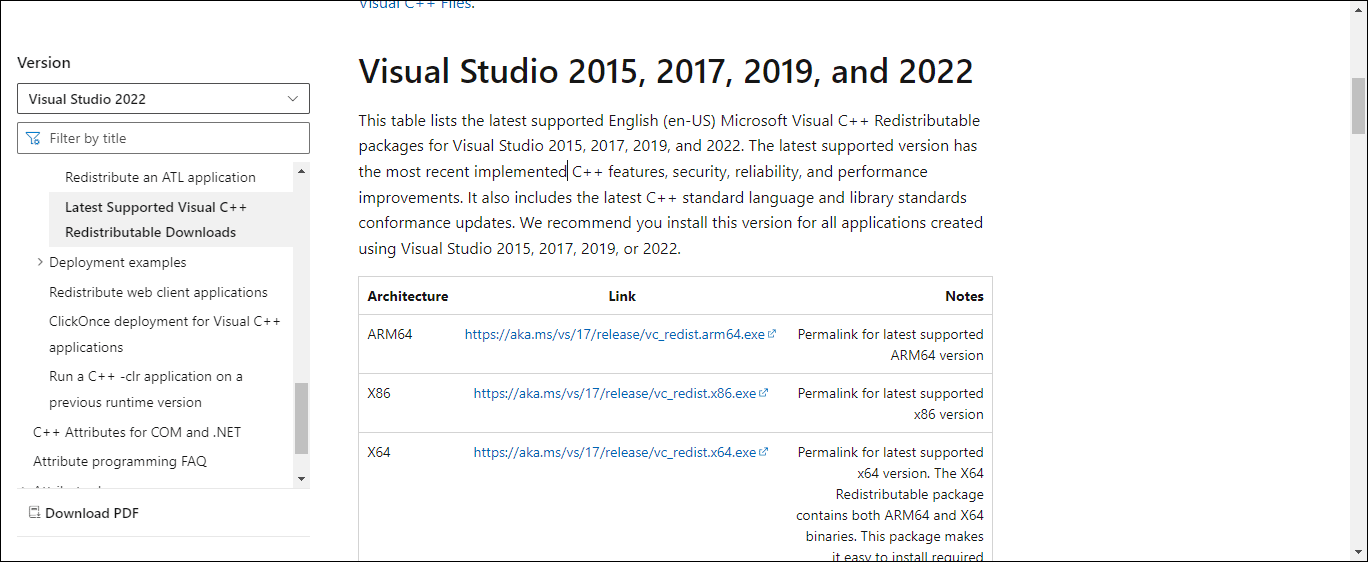
ดังนั้น หากคุณเป็นคนหนึ่งที่ได้รับข้อผิดพลาดประเภทนี้ใน Hogwarts Legacy โปรดอ่านบทความนี้ต่อไปเพื่อทราบวิธีแก้ไขข้อผิดพลาด
เราได้แสดงวิดีโอ เดินผ่านท้ายโพสต์เพื่อแก้ปัญหาง่ายๆ
วิธีแก้ไขข้อผิดพลาด VC Runtime 140.Dll หรือ MSVCP 140.Dll ใน Hogwarts Legacy?
ปฏิบัติตามวิธีการที่แสดงด้านล่างนี้ต่อไปจนกว่าคุณจะพบวิธีที่เหมาะสม แก้ไขข้อผิดพลาด VC Runtime 140.Dll หรือ MSVCP 140.Dll บน Hogwarts Legacy
1) ติดตั้ง Visual C++ Redistributables
Hogwarts Legacy ต้องการ Microsoft Visual C++ ให้ทำงานบน Windows PC เช่นเดียวกับโปรแกรมส่วนใหญ่
ดังนั้น เมื่อคุณได้รับข้อผิดพลาด VC Runtime 140.Dll หรือ Msvcp 140.Dll ขณะเล่น Hogwarts Legacy ให้ติดตั้ง Visual C++ redistributables เวอร์ชันล่าสุดบนพีซีของคุณ
โดยทำตามขั้นตอนด้านล่าง:
ค้นหา Visual C++ redistributables บน Google คลิกที่ ลิงก์ของ Microsoft คอม. ดาวน์โหลด เวอร์ชันล่าสุดของ Visual C++ ที่แจกจ่ายซ้ำได้ อย่าลืมดาวน์โหลดสถาปัตยกรรมที่ถูกต้อง เช่น x64 สำหรับระบบ 64 บิต และ x86 สำหรับระบบ 32 บิต
ติดตั้งไฟล์ที่ดาวน์โหลดมาตามรูป ตอนนี้รีสตาร์ทพีซีของคุณ หลังจากรีสตาร์ทพีซี ให้รันเกม และข้อผิดพลาดควรได้รับการแก้ไข
2) ลงทะเบียนไฟล์ Vulcan Runtime DLL อีกครั้ง
คุณสามารถลงทะเบียน VCRUNTIME140.DLL ใหม่ได้หากคุณได้รับข้อผิดพลาด DLL ในขณะที่ การเล่นเกม ทำตามขั้นตอนด้านล่าง:
พิมพ์ CMD ในแถบค้นหาของ Windows และคลิกขวาที่ Command Prompt เลือกเรียกใช้พรอมต์คำสั่งในฐานะผู้ดูแลระบบ
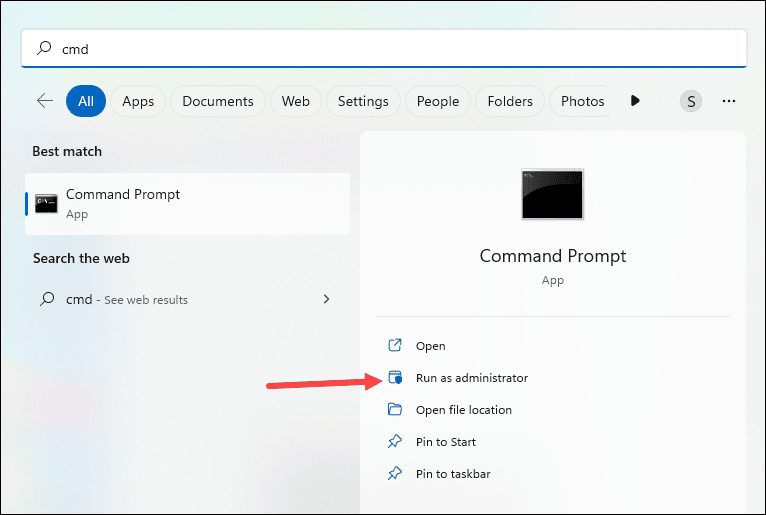
คัดลอก & วางคำสั่งต่อไปนี้ในหน้าต่าง Command Prompt ที่ยกระดับแล้วกด Enter หลังจากแต่ละคำสั่ง:
Regsvr32 C:\Windows\SysWOW64\vcruntime140.dll
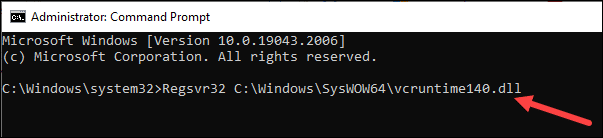
Regsvr32 C:\Windows\System32\vcruntime140.dll
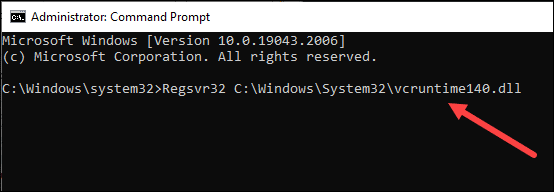
เมื่อเสร็จแล้ว ให้รีสตาร์ทพีซีของคุณ ตรวจสอบว่าสิ่งนี้สามารถแก้ไขข้อผิดพลาดได้หรือไม่ ถ้าไม่เช่นนั้นให้อัปเดต Windows
3) อัปเดต Windows ของคุณ
Windows เวอร์ชันที่ล้าสมัยยังอาจส่งผลให้เกิดข้อผิดพลาด VC Runtime 140.Dll หรือ MSVCP 140.Dll ใน Hogwarts Legacy
ในการแก้ไขปัญหา ให้อัปเดต Windows เป็นเวอร์ชันล่าสุด
พิมพ์ ตรวจสอบการอัปเดต ในแถบค้นหาของ Windows แล้วเลือกตัวเลือกด้านบนสุด เลือก ตรวจหาการอัปเดต และรอให้ Windows ตรวจสอบการอัปเดตล่าสุดที่มีอยู่
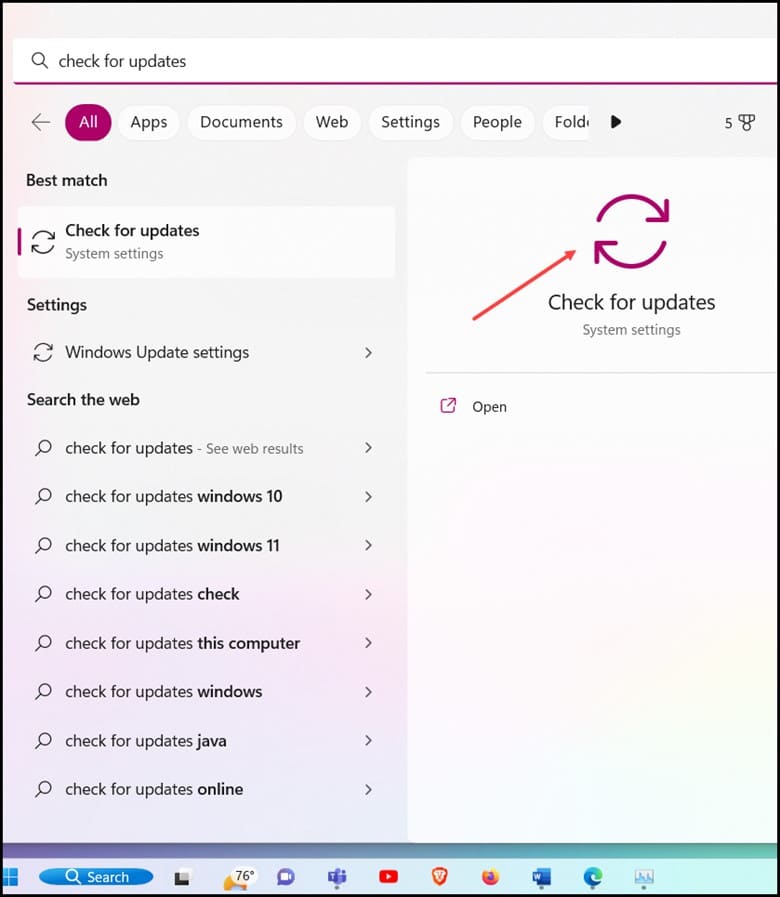
ดาวน์โหลดและติดตั้งการอัปเดต เมื่อเสร็จแล้ว ให้รีสตาร์ทพีซีของคุณ
4) เรียกใช้การสแกน SFC & DISM
ไฟล์ระบบที่เสียหายหรือหายไปอาจส่งผลให้เกิดข้อผิดพลาด Vulcan Runtime140.dll หรือ MSVCP ใน Hogwarts Legacy
ดังนั้น ให้เรียกใช้ System File Checker เพื่อสแกนและซ่อมแซมไฟล์ระบบที่ขาดหายไปและเสียหาย
คุณยังสามารถเรียกใช้การสแกน Deployment Image Servicing and Management เพื่อซ่อมแซมอิมเมจของ Windows ที่เสียหายซึ่งอาจทำให้เกิดข้อผิดพลาดได้เช่นกัน
คุณสามารถทำตามคำแนะนำที่ครอบคลุมนี้เพื่อเรียกใช้การสแกน
5) ติดตั้งเกมอีกครั้ง
หากไม่มีสิ่งใดสามารถแก้ไขรันไทม์ VC และ MSVCP เกิดข้อผิดพลาด ติดตั้ง Hogwarts Legacy ใหม่
หากต้องการติดตั้ง Hogwarts Legacy ใหม่ ให้ทำตามขั้นตอนด้านล่าง:
เปิด เรียกใช้ยูทิลิตี้ โดยกด Windows + R กุญแจ พิมพ์ appwiz.cpl แล้วกด Enter
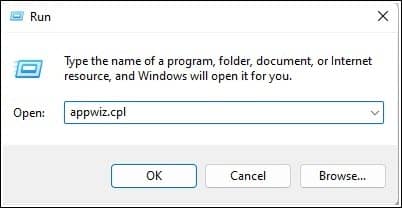
คลิกขวาที่ Hogwarts Legacy แล้วเลือก ถอนการติดตั้ง
ทำตามคำแนะนำบนหน้าจอเพื่อสิ้นสุดกระบวนการถอนการติดตั้ง ตอนนี้ติดตั้งเกมใหม่และดูว่าปัญหาได้รับการแก้ไขหรือไม่
คำถามที่พบบ่อย [FAQs]
ทำไมคุณถึงได้รับ Runtime 140.Dll หรือ MSVCP 140 ข้อผิดพลาด.Dll บน Hogwarts Legacy?
หากคุณไม่ได้ติดตั้ง Visual C++ redistributables บนพีซีของคุณ คุณจะได้รับข้อผิดพลาด Runtime 140.Dll หรือข้อผิดพลาด MSVCP 140.Dll ขณะเล่น Hogwarts Legacy
ไฟล์ VCRUNTIME 140 DLL อยู่ที่ไหน
VCRUNTIME140 ไฟล์ DLL เป็นส่วนขยายแอปพลิเคชัน Microsoft C Runtime Library ที่มีขนาดระบบปฏิบัติการประมาณ 86 KB
มันถูกติดตั้งโดย Microsoft Visual Studio และอยู่ในโฟลเดอร์ System32
ไฟล์ DLL สามารถเป็นอันตรายต่อ PC?
ไฟล์ DLL ช่วยให้โปรแกรมทำงานได้เร็วขึ้นและดีขึ้น แต่ถ้ามี DLL ที่เป็นอันตรายก็อาจทำให้พีซีของคุณเสียหายได้ คุณสามารถป้องกันได้โดยใช้โปรแกรมป้องกันไวรัสที่ดี
Final Words
เมธอดข้างต้นควรเกิดข้อผิดพลาด VC Runtime และ MSCVP DLL ใน Hogwarts Legacy
หากคุณมีข้อสงสัยเพิ่มเติมเกี่ยวกับข้อผิดพลาด DLL ใน Hogwarts Legacy โปรดแสดงความคิดเห็นในส่วนตอบกลับด้านล่าง แล้วเราจะตอบกลับโดยเร็วพร้อมคำตอบ